Microsoft Office Excel galvenais mērķis ir strādāt ar datiem izklājlapās. Parasti tie ir skaitliski dati, bet dažreiz šūnās ir arī teksta konstantes. Turklāt tekstu izmanto arī tabulu noformējumā, tāpēc, strādājot izklājlapu redaktorā, laiku pa laikam rodas nepieciešamība organizēt vārdu aptīšanu.
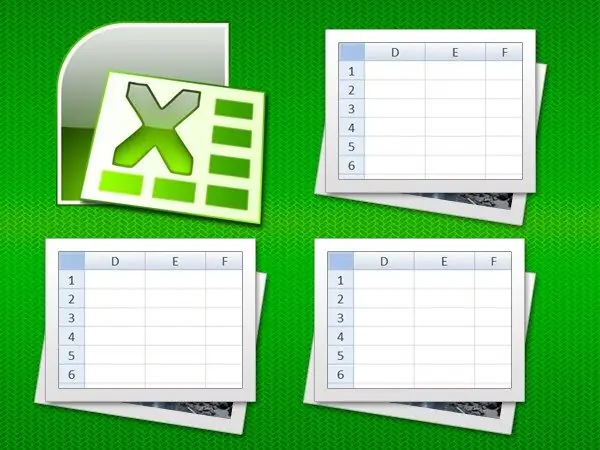
Instrukcijas
1. solis
Sāciet programmu Excel, ielādējiet tajā vēlamo dokumentu un dodieties uz tām šūnām, kurām jāiestata opcija tekstu ietīt vārdos.
2. solis
Atlasiet vajadzīgo šūnu vai šūnu grupu. Noklikšķinot uz tā virsraksta, varat atlasīt visu rindu vai kolonnu. Ja jums ir jāorganizē pārsūtīšana visā atvērtā dokumenta lapā, tad, lai to atlasītu, noklikšķiniet uz stūra šūnas - uz tās, kur saplūst kolonnu un rindu virsraksti. Jūs varat iztikt bez peles, nospiežot īsinājumtaustiņu Ctrl + A.
3. solis
Ar peles labo pogu noklikšķiniet uz atlases un konteksta izvēlnē atlasiet Formatēt šūnas. Formatēšanas iestatījumu logs, ko atver šī komanda, sastāv no sešām cilnēm, starp kurām jums jāizvēlas "Alignment".
4. solis
Atzīmējiet izvēles rūtiņu "ietīt ar vārdiem" - tā tiek ievietota šīs cilnes sadaļā "Displejs". Pēc tam noklikšķiniet uz Labi, un jaunais formāts tiks piemērots atlasītajam šūnu diapazonam.
5. solis
Ja pēc teksta pārkārtošanas pēc nepieciešamības daļu no tā paslēpj šūnu apakšējās robežas, pārbaudiet, vai tām ir fiksēta augstuma vērtība. To var atsaukt, piemēram, atlasot visas līnijas un ar peli pārvietojot robežu starp jebkurām divām rindām uz vēlamo līnijas augstumu. Šajā gadījumā visām atlasītajām rindām tiks iestatīts vienāds augstums.
6. solis
Iespējams, ka pēc aprakstītās procedūras būs nepieciešams labot tekstu šūnās, lai nepaliktu neglītas "karājas līnijas". To var izdarīt, manuāli rediģējot, ievietojot līnijas pārtraukumu pareizajās vietās, izmantojot taustiņu kombināciju alt="Image" + Enter.
7. solis
Jūs pat varat saīsināt vārdu, kas ir pārāk garš, lai padarītu tekstu atsevišķās šūnās vieglāk lasāmu. Lai to izdarītu, defisēšanas pozīcijā ievietojiet defisi, un pārējo programma Excel darīs pati. Veiciet manuālo rediģēšanu šajā un iepriekšējās darbībās tieši pirms dokumenta drukāšanas vai saglabāšanas. Pretējā gadījumā jebkurš šūnu formatējums var kompensēt jebkuru defisi, kas netiek automātiski izveidota.






